क्या आपका आईफोन खुद से रीस्टार्ट होता रहता है? चाहे यह बीच में अंतराल के साथ यादृच्छिक समय पर होता है या आपका iPhone एक अनंत बूट लूप में फंस गया है, आप इसे ठीक करने के लिए इन चरणों का उपयोग कर सकते हैं।
आपका iPhone कितनी बार पुनरारंभ होता है, इसके आधार पर, आप प्रत्येक और हर चरण में सेटिंग्स तक नहीं पहुंच सकते हैं, लेकिन इसे अंत तक बनाने के लिए अपना सर्वश्रेष्ठ प्रयास करें और आप एक समाधान ढूंढना सुनिश्चित करेंगे।
अपने iPhone पहले वापस
नीचे दिए गए समस्या निवारण चरणों में से कई आपके iPhone को फिर से शुरू करने से रोकने के लिए उसे मिटाने या पुनर्स्थापित करने का सुझाव देते हैं। बेशक, यदि आप पहले अपना iPhone वापस नहीं करते हैं, तो आप ऐसा करने पर सभी डेटा खो देंगे: एप्लिकेशन, संदेश, फ़ोटो, और बहुत कुछ।
यहां तक कि अगर आप अपने iPhone को मिटाने या पुनर्स्थापित नहीं करने का चयन करते हैं, तो यह तथ्य कि यह पुनरारंभ होता है, एक गंभीर हार्डवेयर समस्या को इंगित कर सकता है। इससे पहले कि यह पूरी तरह से काम करना बंद कर दे, यह आपके iPhone का बैकअप लेने का आखिरी मौका हो सकता है।
ICloud का उपयोग करके अपने iPhone का बैकअप लेने का सबसे आसान तरीका है।
सेटिंग्स ऐप खोलें और शीर्ष पर अपना नाम टैप करें। ICloud का चयन करें, फिर नीचे स्क्रॉल करें और iCloud बैकअप पर टैप करें। अब बैक अप चुनें और बैकअप के पूरा होने तक प्रतीक्षा करें।
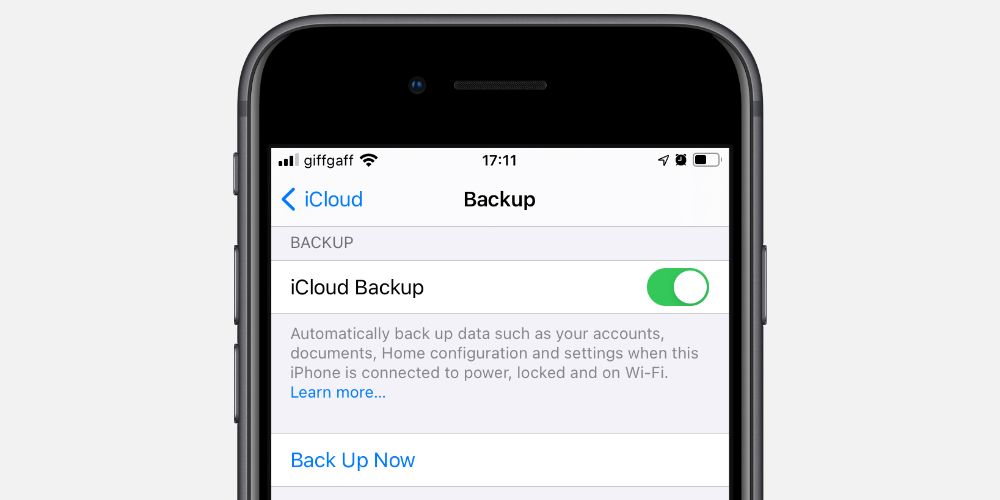
यदि यह संभव नहीं है तो — शायद इसलिए कि आपका आईफोन मिड-बैकअप को फिर से शुरू करता है — अपने आईफोन को कंप्यूटर से कनेक्ट करें और इसके बजाय आईट्यून्स या फाइंडिंग का उपयोग करके बैकअप लेने का प्रयास करें।
स्टेप 1. iOS और अपने ऐप्स को अपडेट करें
अधिकांश समय, आपका iPhone सॉफ़्टवेयर बग के कारण पुनरारंभ होता रहता है। IOS के लिए उपलब्ध नवीनतम सॉफ़्टवेयर अपडेट और आपके iPhone पर सभी एप्लिकेशन इंस्टॉल करके इन बग्स को पैच करना आसान है।
अपने iPhone पर iOS को अपडेट करने के लिए Settings> General> Software Update पर जाएं। अगर वह काम नहीं करता है, तो इसे कंप्यूटर से कनेक्ट करें और इसके बजाय आईट्यून्स या फाइंडर का उपयोग करके आईओएस को अपडेट करें।
IOS अपडेट करने के बाद, ऐप स्टोर खोलें और ऊपरी-दाएं कोने में प्रोफ़ाइल आइकन पर टैप करें। फिर अपने iPhone पर सभी एप्लिकेशन अपडेट करना चुनें।
चरण 2. अधिक संग्रहण मुफ्त
यहां तक कि अगर आपके पास 64 जीबी का आईफोन है, तो आपको 64 जीबी मूल्य की सामग्री के साथ नहीं रटना चाहिए। इसके बजाय, अपने स्टोरेज का कम से कम 10 प्रतिशत खाली रखना बेहतर है।
आपका iPhone फ़ाइलों को कॉपी करने, डेटा को स्थानांतरित करने और कार्यों को संसाधित करते समय अधिक कुशलता से काम करने के लिए इस खाली स्थान का उपयोग करता है। यदि आपका संग्रहण पूरी तरह से भरा हुआ है, तो आपका आईफोन भी काम नहीं कर सकता है, जो यह समझा सकता है कि यह क्यों पुनरारंभ होता है।
अपने भंडारण उपयोग पर एक नज़र लेने के लिए सेटिंग्स> सामान्य> iPhone संग्रहण पर जाएं। यदि आपको अधिक जगह बनाने की आवश्यकता है, तो अपने iPhone पर मुफ्त संग्रहण बनाने के लिए हमारे सुझावों का उपयोग करें ।
चरण 3. समस्याग्रस्त ऐप्स को अनइंस्टॉल करें
आपके सभी एप्लिकेशन अपडेट करने के बाद भी, उनमें से कुछ अभी भी समस्याएं पैदा कर सकते हैं। यदि कोई ऐप खराब तरीके से विकसित किया गया है या लंबे समय से अपडेट नहीं किया गया है, तो आपके द्वारा इसे खोलने पर हर बार यह आपके iPhone को पुनरारंभ कर सकता है।
अपने iPhone के पुनः आरंभ होने पर आप किन ऐप्स का उपयोग कर रहे हैं, इस पर ध्यान देने का प्रयास करें। यदि वही ऐप क्रॉप करता है, तो इसे अपने iPhone से अनइंस्टॉल करें और इसके बजाय वैकल्पिक ऐप पर स्विच करें।
ऐप्स को अनइंस्टॉल करने के लिए Settings> General> iPhone Storage पर जाएं , फिर नीचे स्क्रॉल करें और संबंधित ऐप पर टैप करें। एप्लिकेशन विवरण पृष्ठ में, एप्लिकेशन हटाएं टैप करें ।
चरण 4. सभी सेटिंग्स रीसेट करें
यह संभावना नहीं है, लेकिन आपकी सेटिंग्स के साथ एक समस्या आपके आईफोन को बंद रखने या फिर से चालू करने का कारण बन सकती है। सौभाग्य से, आप अपने डिवाइस पर किसी अन्य डेटा को खोए बिना अपने iPhone पर सभी सेटिंग्स को रीसेट कर सकते हैं।
अपनी सेटिंग्स को रीसेट करने का एकमात्र प्रमुख पहलू यह है कि आपको उन सभी नेटवर्क के लिए वाई-फाई पासवर्ड इनपुट करने की आवश्यकता होगी जो आप फिर से उपयोग करते हैं।
अपनी सेटिंग्स को रीसेट करने के लिए, सेटिंग> सामान्य> रीसेट पर जाएं और सभी सेटिंग्स रीसेट करें पर टैप करें ।
चरण 5. अपना सिम कार्ड निकालें
यहां तक कि आपका सिम कार्ड आपके iPhone को पुनरारंभ करने का कारण बन सकता है। यह आमतौर पर तब होता है जब आपका सिम कार्ड किसी कारण से वाहक से जुड़ नहीं सकता है। यह आपके iPhone को बूट लूप में फंसने की ओर ले जा सकता है, जिससे बचना मुश्किल है।
आपको बस अपने iPhone से सिम ट्रे को पॉप करने के लिए सिम पिन या स्ट्रेट पेपर का होगा।

यदि यह काम करता है, लेकिन तब आपका iPhone सिम कार्ड को फिर से शुरू करने के बाद फिर से चालू करता है, तो सिम कार्ड को वापस डालने से पहले अपने iPhone को पुनरारंभ करने और पुनर्स्थापित करने के लिए अगले चरणों का पालन करें।
यदि आपका iPhone इस कदम के बाद भी फिर से चालू रहता है, तो अपने कैरियर को एक प्रतिस्थापन सिम कार्ड के लिए पूछें।
चरण 6. बल आपके iPhone को पुनरारंभ करें
यह आमतौर पर अपने iPhone को फिर से शुरू करने के लिए एक अच्छा विचार नहीं है, जैसे कि डेस्कटॉप कंप्यूटर से पावर कॉर्ड को चीरना बुद्धिमानी नहीं है।
लेकिन कठोर समय कठोर उपायों के लिए कहता है। और अगर आपका आईफोन रिस्टार्ट होता रहता है या बूट लूप में फंस जाता है, तो कभी-कभी इसे ठीक करने का एकमात्र तरीका फोर्स रिस्टार्ट होता है, जिसे हार्ड रीसेट के रूप में भी जाना जाता है।
आपके iPhone में कौन सा मॉडल iPhone है, इसके आधार पर आपके iPhone परिवर्तन को पुनः आरंभ करने के लिए मजबूर करने के चरण। पूर्ण निर्देशों के लिए अपने iPhone को पुनरारंभ करने के लिए बाध्य करने के तरीके पर हमारे गाइड पर एक नज़र डालें।
चरण 7. एक कंप्यूटर का उपयोग करके आईओएस को पुनर्स्थापित करें
कठोर उपायों की बात करें तो, यदि आपका iPhone अभी भी इस बिंदु पर पुनः आरंभ करता है, तो यह आपके सभी डेटा को मिटाने और iOS को पुनर्स्थापित करने का समय है। ऐसा करने में एक घंटे या उससे अधिक समय लग सकता है, इसलिए शुरू होने से पहले कुछ समय तक अपने iPhone की आवश्यकता न होने तक प्रतीक्षा करें।
हालाँकि सेटिंग्स ऐप का उपयोग करके अपने iPhone को मिटाना संभव है, हमें iOS को भी फिर से स्थापित करना होगा। और ऐसा करने का एकमात्र तरीका कंप्यूटर का उपयोग करके अपने iPhone को पुनर्स्थापित करना है।
DFU मोड का उपयोग करके अपने iPhone को पुनर्स्थापित करना सबसे अच्छा है, जो आपके डिवाइस पर फर्मवेयर और सॉफ़्टवेयर को पुनर्स्थापित करता है। DFU मोड का उपयोग करके अपने iPhone को पुनर्स्थापित करने के लिए इन निर्देशों का पालन करें। लेकिन अगर संभव हो तो सबसे पहले अपने iPhone का बैकअप लें।
चरण 8. भौतिक नुकसान के लिए अपने iPhone का निरीक्षण करें
IOS को रिस्टोर करने के बाद, आप सॉफ्टवेयर को नियमबद्ध कर सकते हैं क्योंकि आपका आईफोन रीस्टार्ट होता है। यह केवल अपराधी के रूप में हार्डवेयर को छोड़ देता है, जिसका अर्थ है कि आपके iPhone को शायद भौतिक मरम्मत की आवश्यकता है।
क्षति के संकेतों की तलाश में अपने iPhone के बाहर का निरीक्षण करें। यह एक आकस्मिक गिरावट, तरल क्षति से पानी के निशान, या चार्जिंग पोर्ट के अंदर टूटे हुए पिन से खरोंच के रूप में आ सकता है।
यह भी देखने लायक है कि आपकी बैटरी को बदलने की आवश्यकता है, यह देखने के लिए सेटिंग्स> बैटरी> बैटरी स्वास्थ्य पर जाएं।
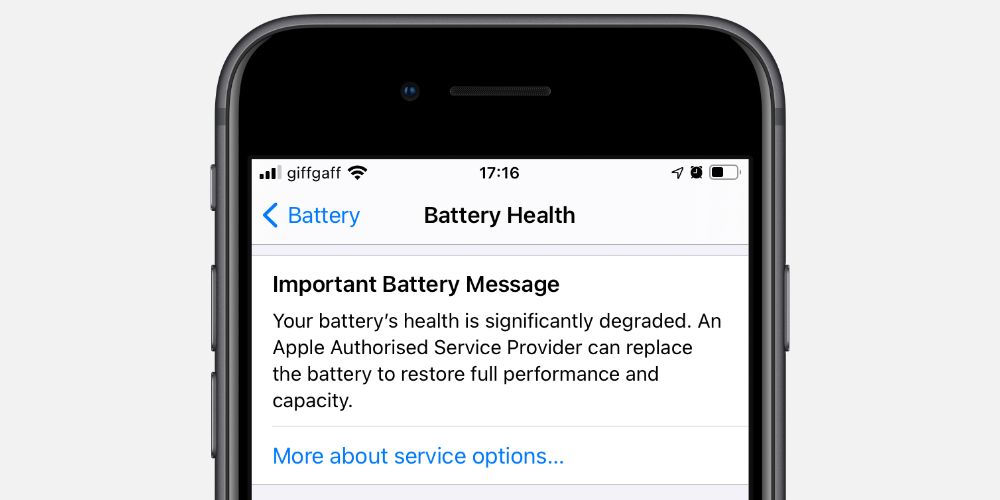
इनमें से कोई भी समस्या आपके iPhone को पुनरारंभ करने का कारण बन सकती है।
यदि आपको लगता है कि आपके iPhone को एक भौतिक मरम्मत की आवश्यकता है, तो निकटतम Apple अधिकृत सर्विस प्रोवाइडर पर अपॉइंटमेंट बुक करने के लिए Apple सपोर्ट पर जाएँ।
आप अपने iPhone की मरम्मत करने में सक्षम हो सकते हैं
उम्मीद है, आपको पता चल गया था कि आपका iPhone बार-बार क्यों चालू हो रहा है। यदि शारीरिक क्षति का कारण लगता है, तो आप शायद खुश नहीं हैं। हालाँकि, यदि आप इसे ठीक करने के लिए किसी और को भुगतान करने का जोखिम नहीं उठा सकते हैं, तो आप इसे स्वयं ठीक करने में सक्षम हो सकते हैं।
IPhone के अंदर के नाजुक घटकों को खोलना और बदलना आसान नहीं है, लेकिन यह सही उपकरण, स्थिर हाथ और बहुत धैर्य के साथ निश्चित रूप से संभव है।
अगर आपको लगता है कि आपको यह मिल गया है, तो बहुत सारी वेबसाइटें उपलब्ध हैं, जो आपको प्रक्रिया के हर चरण से गुजरती हैं। तुम भी इन साइटों से मरम्मत किट खरीद सकते हैं और साथ ही अन्य सभी प्रकार के गैजेट्स की मरम्मत के लिए गाइड का पालन कर सकते हैं।
